踩坑tensorflow的gpu安裝(win10)
1.忙活了一上午,終於搞定了。在安裝前一定要安裝好vs,我安裝的是vs2012,我對vs2012有一種特殊的執著。
然後是首先安裝anaconda,教程都有,大家基本都不會掉在這個坑裡,我就跳過了。
2.安裝CUDA和CuDNN,我是安裝了CUDA9.0和CuDNN7.0的,這只是手動安裝的一部分,其實後來安裝tensorflow的時候也會安裝一遍,不過為了保險,先裝吧。
3.安裝CUDA遇到問題是因為之前裝了別的版本的,把別的版本的刪了就行,一般在C盤,把C:\Program Files裡的NVIDIA Corporation和NVIDIA GPU Computing Toolkit刪了就行,再安裝就沒問題了。
4.解壓cudnn的壓縮包裡面有三個資料夾
把這三個資料夾複製到你cuda的安裝目錄下,我的地址是C:\Program Files\NVIDIA GPU Computing Toolkit\CUDA\v9.0
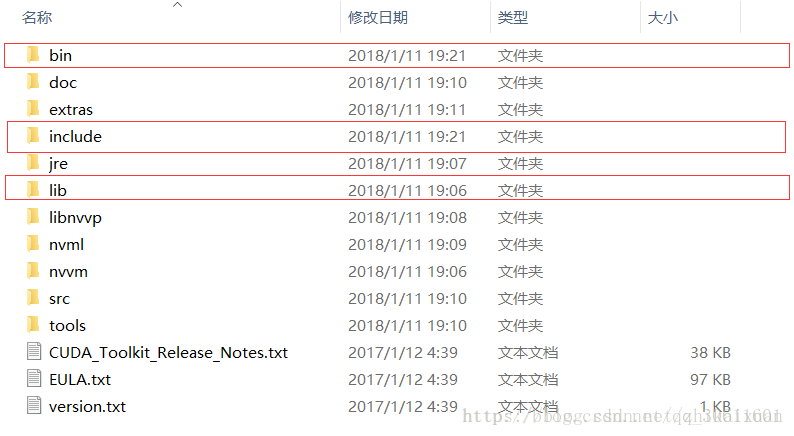
這樣CUDA和CuDNN就安裝好了。
5.建立tensorflow環境,開啟anaconda prompt
通過呼叫以下命令建立名為 tensorflow 的 conda 環境:
C:> conda create -n tensorflow pip python=3.6(我的python是3.6的)
通過發出以下命令啟用 conda 環境:
C:> activate tensorflow
現在,基本環境已經配置好了,我們要安裝一些重要的Python科學運算庫,Anaconda已經為我們準備好的一系列常用的Python苦,例如numpy,pandas,matplotlib等等,所以我們只需要安裝一次anaconda庫就可以把這些庫全部安裝好。
conda install anaconda
6.安裝tensorflow
conda install tensorflow-gpu
就會自動安裝gpu版本的最新tensorflow
7.測試,在anaconda prompt裡輸入python再回車進入python互動式環境,依次輸入每一句然後回車
import tensorflow as tf
hello = tf.constant(‘Hello,TensorFlow!’)
sess = tf.Session()
print(sess.run(hello))
最後如果顯示了GPU資訊,就說明安裝成功啦!

